excel工具栏隐藏的解决办法:1、打开工具栏隐藏的Excel表格,然后用鼠标双击任一菜单快速调出工具栏;2、打开工具栏隐藏的Excel表格,然后右键菜单栏空白区域,去掉“功能最小化”
excel工具栏隐藏的解决办法:1、打开工具栏隐藏的Excel表格,然后用鼠标双击任一菜单快速调出工具栏;2、打开工具栏隐藏的Excel表格,然后右键菜单栏空白区域,去掉“功能最小化”的勾选即可。

本文操作环境:Windows7系统,Microsoft Office Excel2010版本,Dell G3电脑。
推荐:《word教程》
工具栏被隐藏,主要是选择了功能区最小化导致,可按如下两种方法操作。
1、双击任一菜单方法快速调出工具栏
1)如下图所示,菜单栏下面无任何工具拉,右键菜单栏空白区域
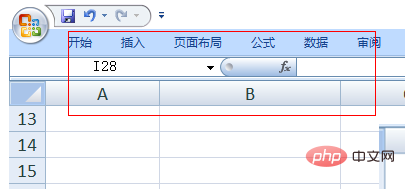
2)鼠标双击其中任一个菜单,工具栏自动显示,如下图蓝色部分。
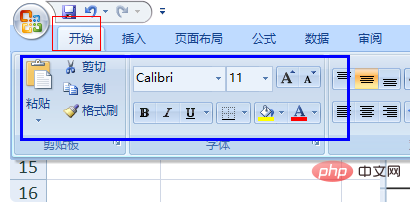
2、“功能区最小化”设置
1)同样,如下图所示菜单栏下面无任何工具拉,右键菜单栏空白区域
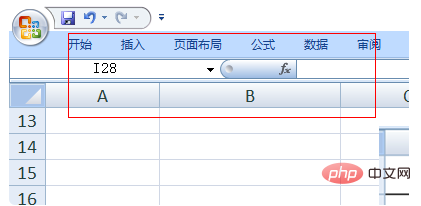
2)此时弹出窗口,“功能最小化”被勾选,如下图所示
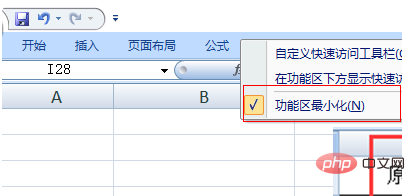
3)去掉步“功能最小化”的勾选,此时工具栏去也全部显示。
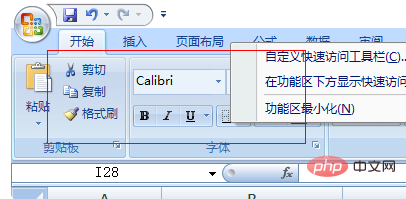
以上就是excel工具栏隐藏了怎样弄出来的详细内容,更多请关注自由互联其它相关文章!
